windows qtcreator+opencv3.1
cmake-3.5.2-win32-x86.msi, opencv-3.1.0.exe, qt-opensource-windows-x86-mingw530-5.7.0.exe :
- 1.安装cmake,
- 2.安装qt-opensource-windows-x86-mingw530-5.7.0.exe
将下列bin加入环境变量:
此电脑—-》右键 属性—》高级系统设置—-》
环境变量—》path—》
- 3.安装opencv-3.1.0.exe,
生成makefile
打开cmake-gui如下配置:
选择要编译源码和编译生成目录
点击Configure
选择编译器
D:/Qt/Qt5.7.0/Tools/mingw530_32/bin/gcc.exe
D:/Qt/Qt5.7.0/Tools/mingw530_32/bin/g++.exe
点击 finish。这里 CMake 会自动开始配置。
因为编译的是 OpenCV-3.1.0,所以不能勾选 WITH_IPP。
需要勾选 WITH_OPENGL 和 WITH_QT,
继续点击 Configure,会显示如下:
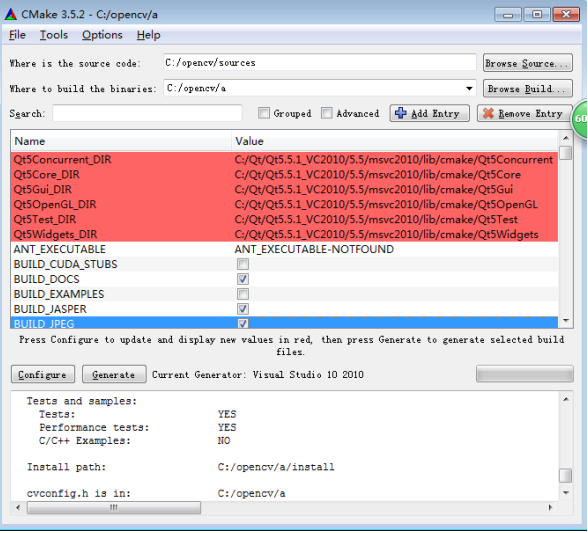
注意上图中红色部分,如果安装了多个编译器版本的 Qt,则此处可能显示不正确。
因为本处 Qt 用的是 qt-opensource-windows-x86-mingw530.exe, 故需在
其安装目录 D:\Qt\Qt5.7.0\5.7\mingw53_32里选择对应的文件夹, 如 Qt5Concurrent 等文
件夹。
继续点击 Configure,成功会显示如下:
点击 Generate,生成 MakeFiles 成功。
转到 build 的保存路径为 D:\Opencv310\opencv\install,
在这个路径下shift键,然后右键鼠标,打开cm,打开cmd窗口:
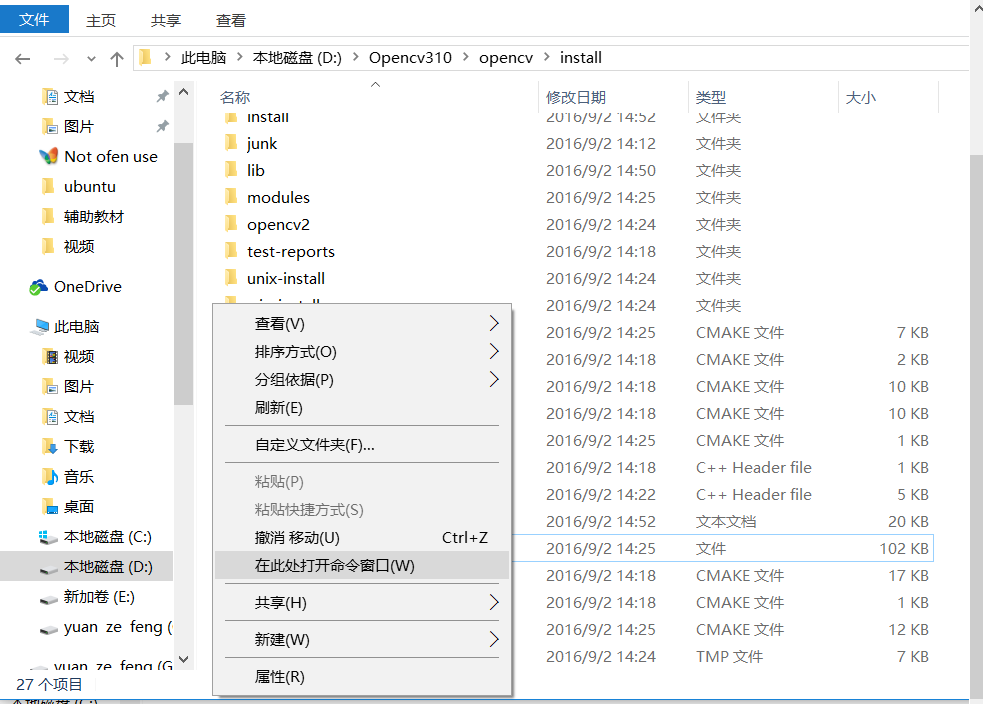
如图:
在命令行输入 32-make -j$((`nproc`*2)) 进行编译
这个过程比较久,
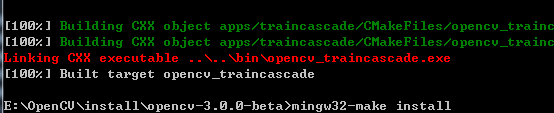
编译完成后,如上图示。然后输入w32-make install 进行安装:进行安装,大约两钟安装完成。
配置环境 ##
- encv310\opencv\install\install\x86\mingw\bin加入环境变加入环境变量。
- 以后我们用QtCreator编译opencv的时候,在创建一个新工程后,还需要在该工程的工程文件.pro文件内添加下列语句
INCLUDEPATH += D:/Opencv310/opencv/install/install/include/opencv2 \
D:/Opencv310/opencv/install/install/include/opencv \
D:/Opencv310/opencv/install/install/include LIBS+= D:\Opencv310\opencv\install\install\x86\mingw\lib\libopencv_*.a








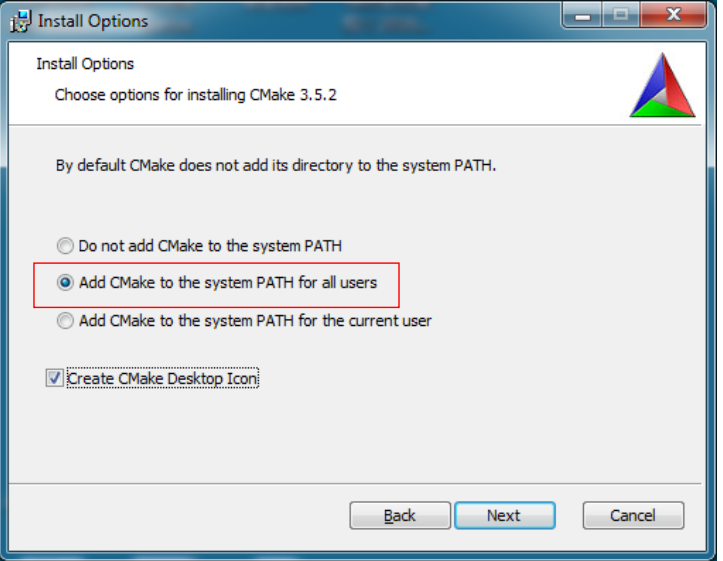
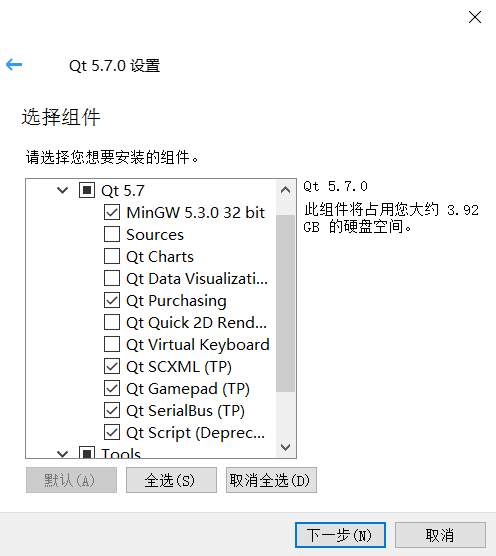
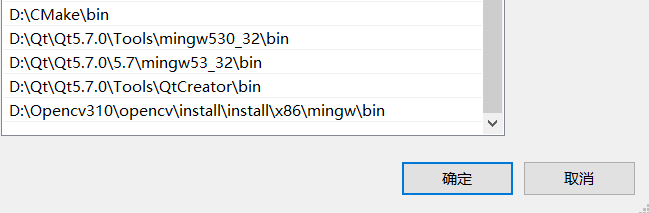
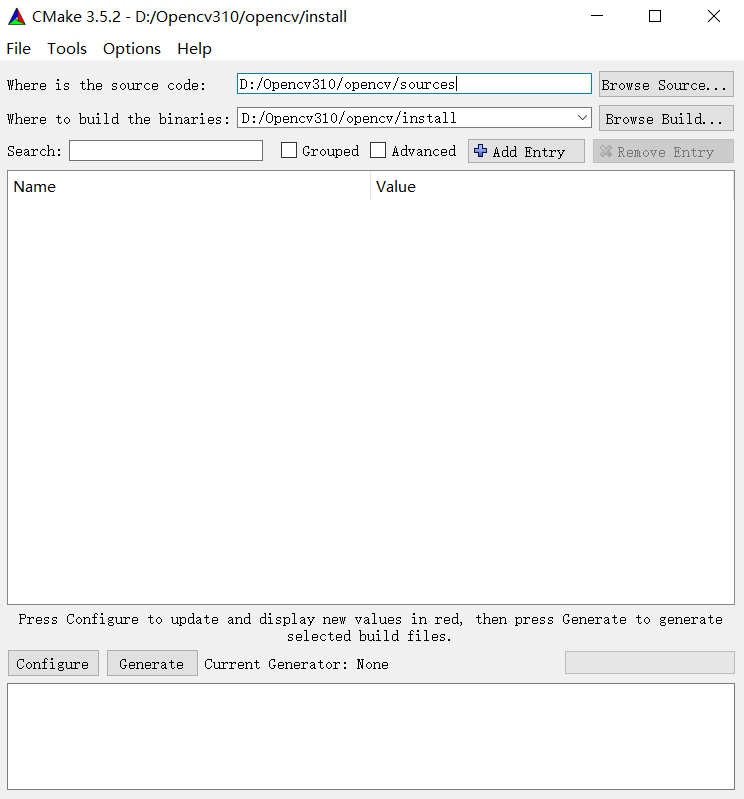
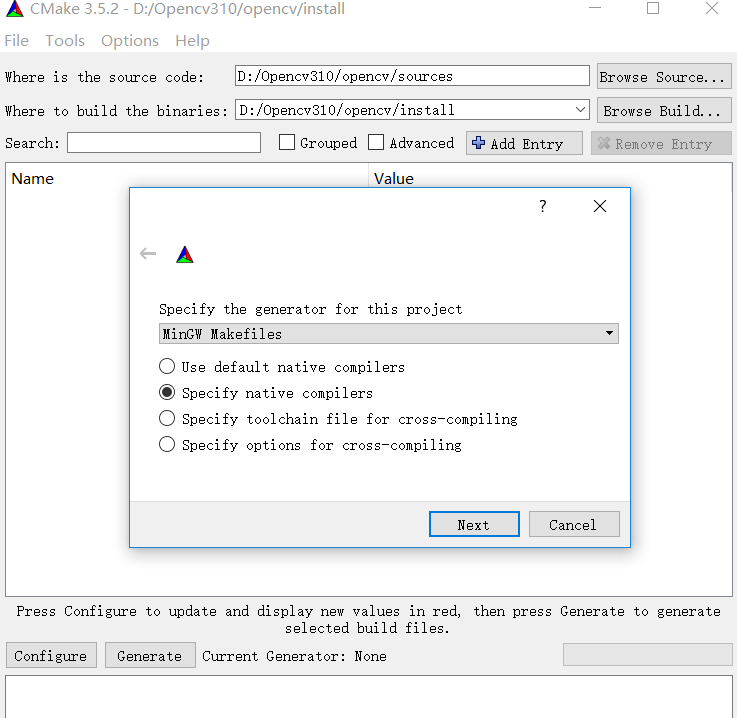
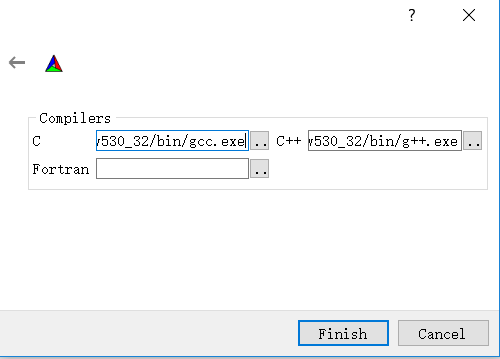
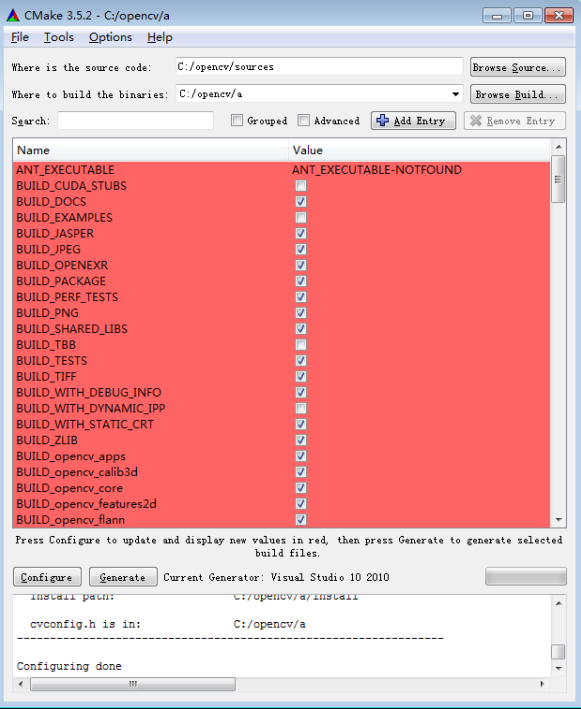
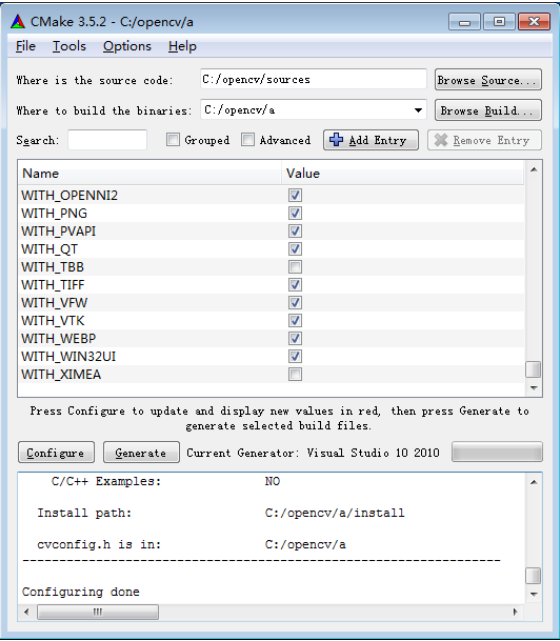
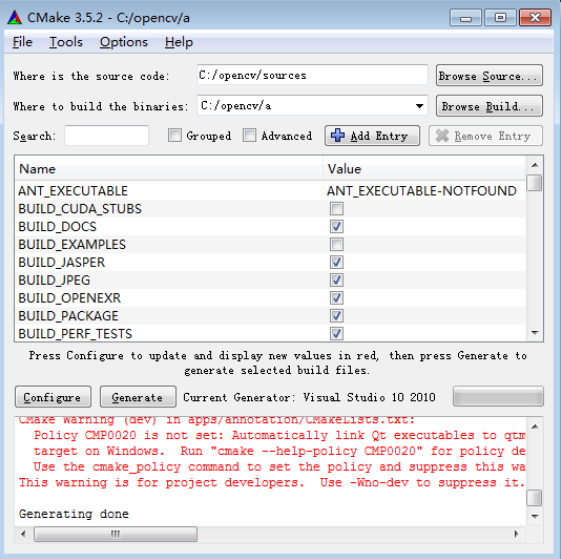














 3435
3435

 被折叠的 条评论
为什么被折叠?
被折叠的 条评论
为什么被折叠?








